
时间:2021-06-24 21:20:51 来源:www.win10xitong.com 作者:win10
如果我们遇到win10的问题该怎么办呢?小编就遇到过。新手处理关于win10的问题不是特别容易,那我们应当如何面对这个win10问题呢?我们可以按照这个步骤来解决:1.擅自修改分辨率,通常会导致显示器出错,弹出:超出工作频率范围的提示。2.这时,不要动任何设置,一般系统会在用户没有确认操作的情况下,自动回到之前的分辨率就这个问题很轻松的搞定了。下面的文章就是彻头彻尾讲解win10的详细解决方法。
解决方法:
1.擅自修改分辨率通常会导致显示出错,并弹出提示:超出工作频率范围。
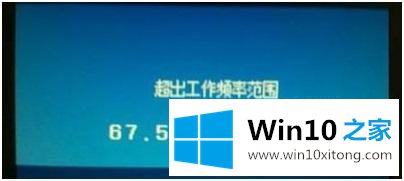
2.此时,不要移动任何设置。通常,系统会自动返回到以前的分辨率,而无需用户确认操作。
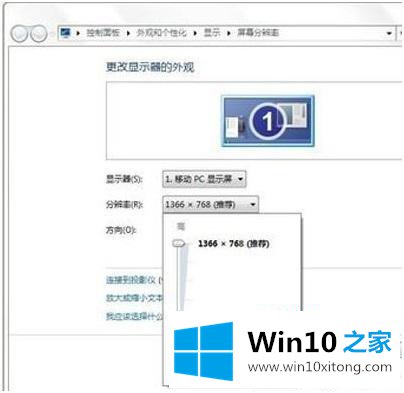
3.如果还能进入操作系统,输入:desk.cpl OK,打开设置分辨率的设置项返回适合当前显示器的分辨率(通常较低)。
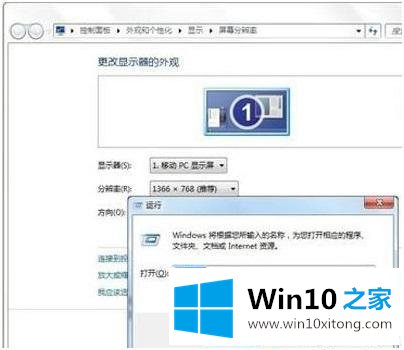
4.在另一种情况下,如果用户任意修改刷新率(提高刷新率),也会导致显示屏出现超出工作频率范围的提示。调整方式:高级设置显示器屏幕刷新频率60确认。
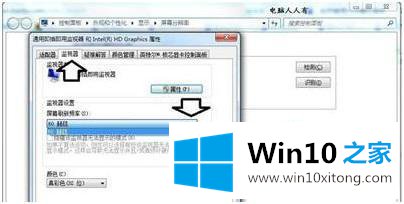
5.如果在玩游戏过程中突然出现超出工作频率范围的提示,可以使用游戏设置调整回属性。
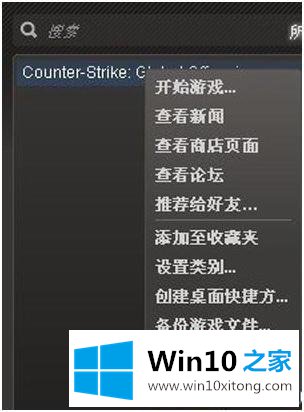
6.常规设置启动选项。
7.如果启动选项中有参数,将其删除。加上(中间留空格):freq 60 OK。
8.如果是重启电脑后,会显示超出工作频率范围的提示。然后长按开机键,关机,再按开机键,重启,立即按F8,用上下键选择:启用VGA模式(一般在Windows XP操作系统的启动管理菜单中找到)。

9.如果VGA模式菜单未启用(例如,Windows 7操作系统),您可以通过卸载现有的显卡驱动程序来尝试进入安全模式。重新启动计算机系统将自动识别并重新安装显卡驱动程序。此时,分辨率和刷新率是正确的默认值。
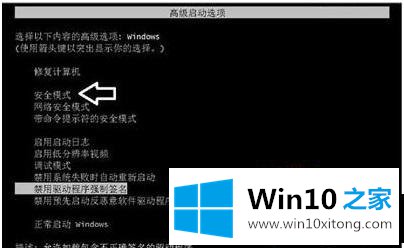
10.如果无法进入安全模式,只能用u盘PE系统或者安装CD来修复、恢复、重装系统。
11.如果连重装系统都解决不了这个问题,那么显卡硬件肯定有问题。改变!
12.还有一种可能是电源和显示器插座没有插好,再插一次就好了。
以上是win10系统显示频率超出范围问题的解决方案。如果你也遇到显示频率超出范围的用户,可以按照上面的方法解决。
以上内容就是今天的全部教程了,win10的详细解决方法就给大家说到这里了。如果你有更好更快的解决方法,那可以给本站留言,小编也一起来共同学习。